iOS 17.3 版本開放分享個人的 Apple Music 清單給親朋好友共同協作,不過若要使用共享播放清單協作功能,雙方都需訂閱 Apple Music 方可使用。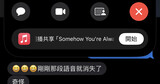
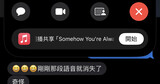
蘋果特別在 iOS 17.3 版本更新中,開放用戶分享個人的 Apple Music 清單給親朋好友共同協作,如此一來,當一同出遊時或參加聚會時,擁有清單協作權的人,便能在自己的 iPhone 上新增、刪減或插播歌曲,甚至還能替喜歡的歌曲點讚或加入表情符號回應,不過要注意的是,若要使用共享播放清單協作功能,那麼雙方皆需訂閱 Apple Music 方可使用。
步驟 1:第一步, 將 iPhone 手機更新至 iOS 17.3 以上版本之後,初次打開Apple Music 即會跳出新功能提示視窗,點擊「繼續」即可。
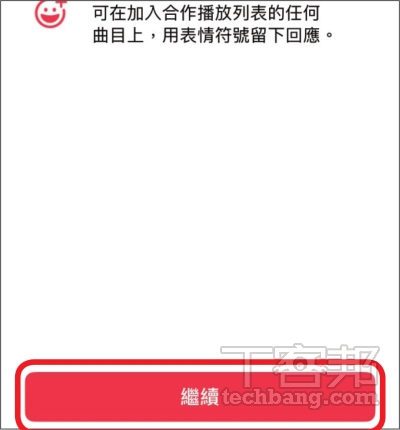
步驟 2:再來,選擇一個要分享的歌曲清單,並選擇右上角的「...」更多圖示。
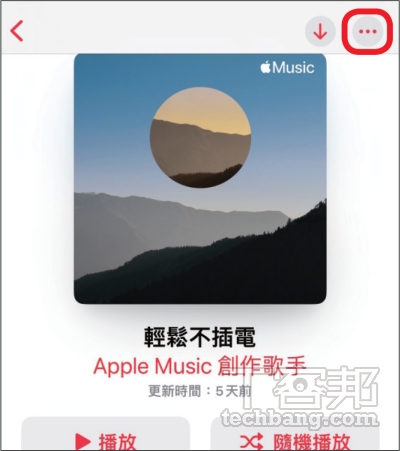
步驟 3:找到並點選「分享播放列表」選項。
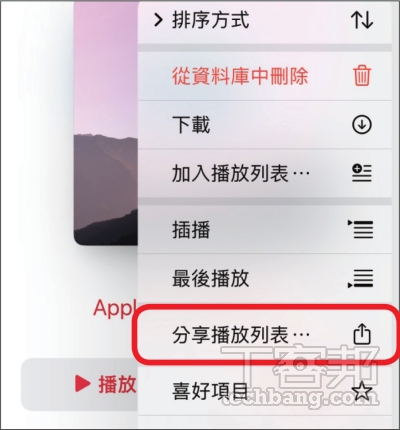
步驟 4:接著於下方跳出畫面中點選「同播共享」按鈕。
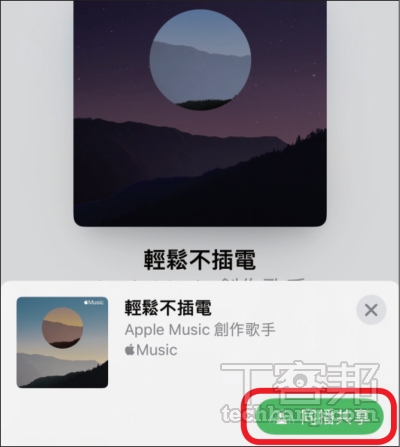
步驟 5:下一步點擊「+」新增分享人,最後以訊息傳送該共享音樂列表連結。
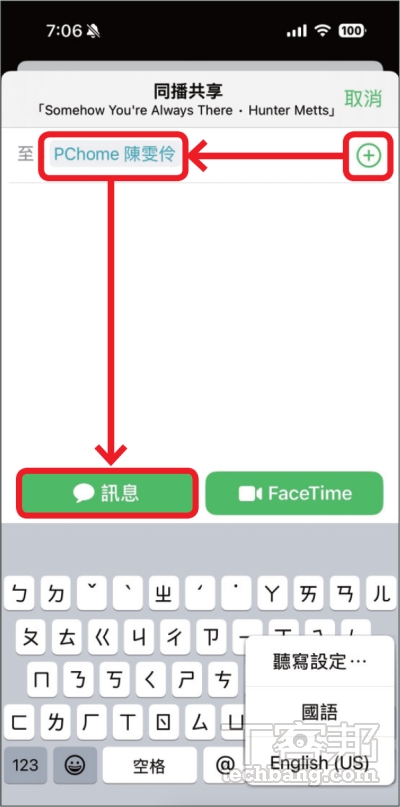
步驟 6:對方收到訊息後,即可點擊「加入」。
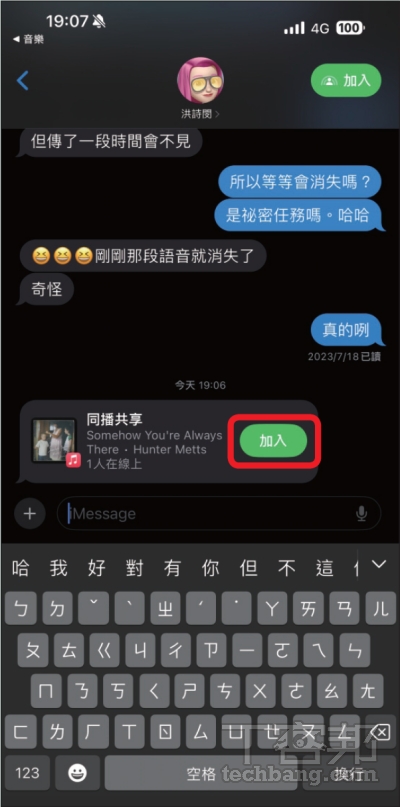
步驟 7:接著於上方動態島視窗中點選「開始」協作。
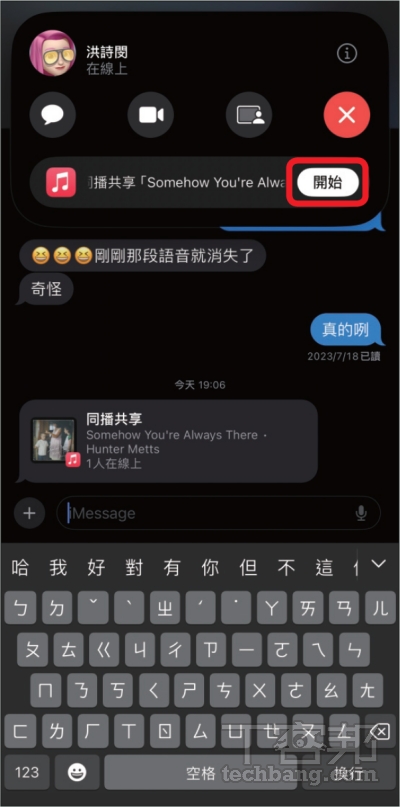
步驟 8:這時進入對方的 Apple Music 歌曲列表後,便可自由排序、編輯歌曲,或增減曲目。
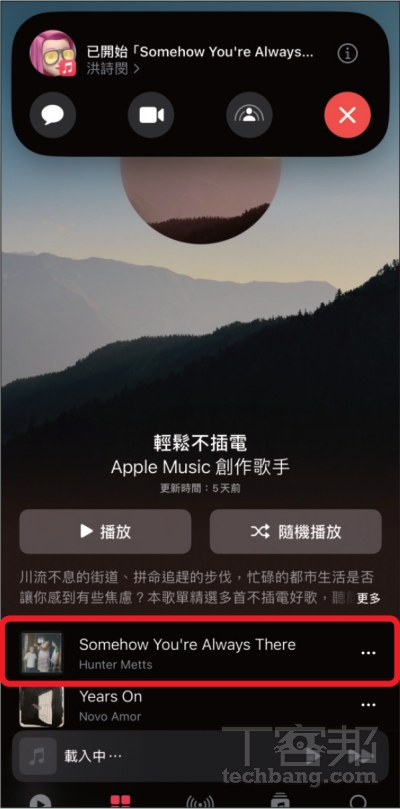
步驟 9:另進入單曲介面中,也可進一步檢視歌詞、執行 Airplay 功能,或查看歌曲順序。
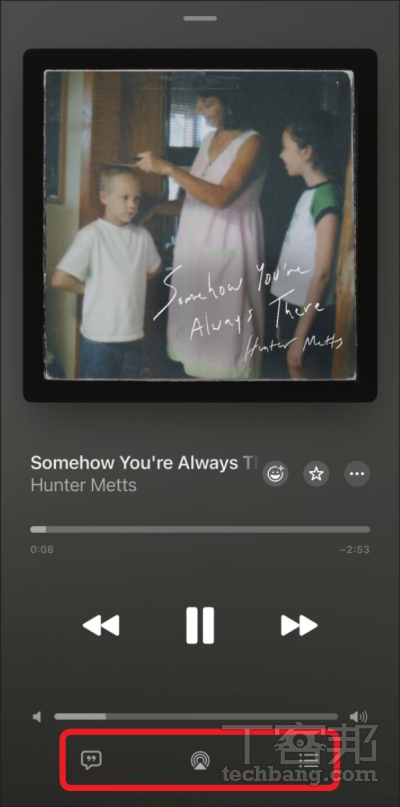
步驟 10:甚至能透過單曲介面的「笑臉」圖示發送表情符號,表示喜好或認同。
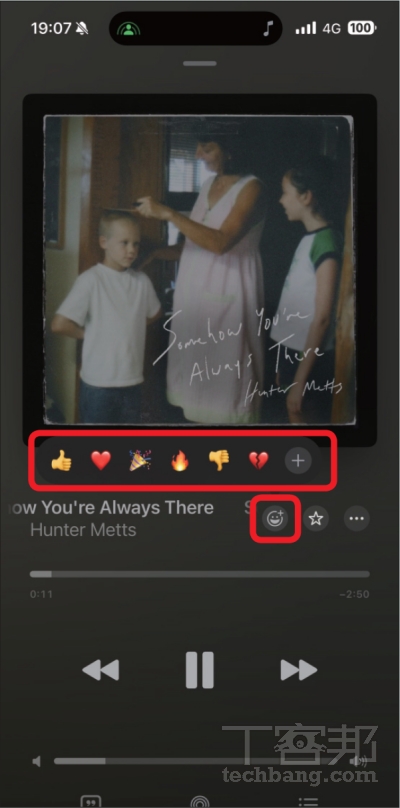
本文同步刊載於 PC home 雜誌

歡迎加入 PC home 雜誌粉絲團!
- 延伸閱讀:iOS 17.3 大改版!6 個不能不知的 iPhone 新功能:遭竊防護、Apple Music 共享清單協作
- 延伸閱讀:「Apple Music 古典樂」台灣正式上線,6大特色、功能一次看
- 延伸閱讀:Apple Music 古典樂將登陸台灣:超過 500 萬首曲目,1 月 24 日推出訂閱戶可免費聽
加入T客邦Facebook粉絲團 固定链接 '如何與親友協作 Apple Music 同播共享清單?' 提交: March 30, 2024, 9:30pm CST